docker
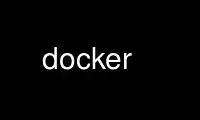
This is the command docker that can be run in the OnWorks free hosting provider using one of our multiple free online workstations such as Ubuntu Online, Fedora Online, Windows online emulator or MAC OS online emulator
PROGRAM:
NAME
docker - Docker image and container command line interface
SYNOPSIS
docker [OPTIONS] COMMAND [arg...]
docker daemon [--help|...]
docker [--help|-v|--version]
DESCRIPTION
docker has two distinct functions. It is used for starting the Docker daemon and to run
the CLI (i.e., to command the daemon to manage images, containers etc.) So docker is both
a server, as a daemon, and a client to the daemon, through the CLI.
To run the Docker daemon you can specify docker daemon. You can view the daemon options
using docker daemon --help. To see the man page for the daemon, run man docker daemon.
The Docker CLI has over 30 commands. The commands are listed below and each has its own
man page which explain usage and arguments.
To see the man page for a command run man docker <command>.
OPTIONS
--help
Print usage statement
--config=""
Specifies the location of the Docker client configuration files. The default is
' /.docker'.
-D, --debug=true|false
Enable debug mode. Default is false.
-H, --host=[unix:///var/run/docker.sock]: tcp://[host]:[port][path] to bind or
unix://[/path/to/socket] to use.
The socket(s) to bind to in daemon mode specified using one or more
tcp://host:port/path, unix:///path/to/socket, fd://* or fd://socketfd.
If the tcp port is not specified, then it will default to either 2375 when
--tls is off, or 2376 when --tls is on, or --tlsverify is specified.
-l, --log-level="debug|info|warn|error|fatal"
Set the logging level. Default is info.
--tls=true|false
Use TLS; implied by --tlsverify. Default is false.
--tlscacert= /.docker/ca.pem
Trust certs signed only by this CA.
--tlscert= /.docker/cert.pem
Path to TLS certificate file.
--tlskey= /.docker/key.pem
Path to TLS key file.
--tlsverify=true|false
Use TLS and verify the remote (daemon: verify client, client: verify daemon).
Default is false.
-v, --version=true|false
Print version information and quit. Default is false.
COMMANDS
attach
Attach to a running container
See docker-attach(1) for full documentation on the attach command.
build
Build an image from a Dockerfile
See docker-build(1) for full documentation on the build command.
commit
Create a new image from a container's changes
See docker-commit(1) for full documentation on the commit command.
cp
Copy files/folders between a container and the local filesystem
See docker-cp(1) for full documentation on the cp command.
create
Create a new container
See docker-create(1) for full documentation on the create command.
diff
Inspect changes on a container's filesystem
See docker-diff(1) for full documentation on the diff command.
events
Get real time events from the server
See docker-events(1) for full documentation on the events command.
exec
Run a command in a running container
See docker-exec(1) for full documentation on the exec command.
export
Stream the contents of a container as a tar archive
See docker-export(1) for full documentation on the export command.
history
Show the history of an image
See docker-history(1) for full documentation on the history command.
images
List images
See docker-images(1) for full documentation on the images command.
import
Create a new filesystem image from the contents of a tarball
See docker-import(1) for full documentation on the import command.
info
Display system-wide information
See docker-info(1) for full documentation on the info command.
inspect
Return low-level information on a container or image
See docker-inspect(1) for full documentation on the inspect command.
kill
Kill a running container (which includes the wrapper process and everything inside it)
See docker-kill(1) for full documentation on the kill command.
load
Load an image from a tar archive
See docker-load(1) for full documentation on the load command.
login
Register or login to a Docker Registry
See docker-login(1) for full documentation on the login command.
logout
Log the user out of a Docker Registry
See docker-logout(1) for full documentation on the logout command.
logs
Fetch the logs of a container
See docker-logs(1) for full documentation on the logs command.
pause
Pause all processes within a container
See docker-pause(1) for full documentation on the pause command.
port
Lookup the public-facing port which is NAT-ed to PRIVATE_PORT
See docker-port(1) for full documentation on the port command.
ps
List containers
See docker-ps(1) for full documentation on the ps command.
pull
Pull an image or a repository from a Docker Registry
See docker-pull(1) for full documentation on the pull command.
push
Push an image or a repository to a Docker Registry
See docker-push(1) for full documentation on the push command.
rename
Rename a container.
See docker-rename(1) for full documentation on the rename command.
restart
Restart a container
See docker-restart(1) for full documentation on the restart command.
rm
Remove one or more containers
See docker-rm(1) for full documentation on the rm command.
rmi
Remove one or more images
See docker-rmi(1) for full documentation on the rmi command.
run
Run a command in a new container
See docker-run(1) for full documentation on the run command.
save
Save an image to a tar archive
See docker-save(1) for full documentation on the save command.
search
Search for an image in the Docker index
See docker-search(1) for full documentation on the search command.
start
Start a container
See docker-start(1) for full documentation on the start command.
stats
Display a live stream of one or more containers' resource usage statistics
See docker-stats(1) for full documentation on the stats command.
stop
Stop a container
See docker-stop(1) for full documentation on the stop command.
tag
Tag an image into a repository
See docker-tag(1) for full documentation on the tag command.
top
Lookup the running processes of a container
See docker-top(1) for full documentation on the top command.
unpause
Unpause all processes within a container
See docker-unpause(1) for full documentation on the unpause command.
version
Show the Docker version information
See docker-version(1) for full documentation on the version command.
wait
Block until a container stops, then print its exit code
See docker-wait(1) for full documentation on the wait command.
EXEC DRIVER OPTIONS
Use the --exec-opt flags to specify options to the execution driver. The following
options are available:
native.cgroupdriver
Specifies the management of the container's cgroups. You can specify cgroupfs or systemd.
If you specify systemd and it is not available, the system uses cgroupfs.
Client
For specific client examples please see the man page for the specific Docker command. For
example:
man docker-run
HISTORY
April 2014, Originally compiled by William Henry (whenry at redhat dot com) based on
docker.com source material and internal work.
Use docker online using onworks.net services
